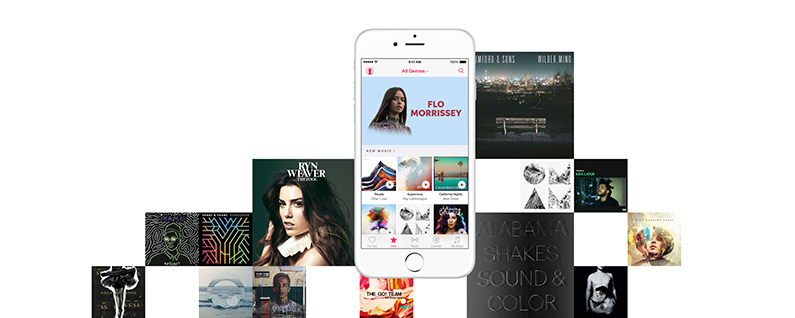
Apple Music има множество възможности за избор на плейлисти и Apple силно популяризира факта, че хората курират тези плейлисти вместо компютри. Има различни опции за намиране на Apple плейлисти от секцията For You на Apple Music и можете създаване на плейлисти също така! Ако откриете или създадете плейлист, който особено харесвате, може да се чудите как да споделяте плейлисти на Apple Music. Лесно е да споделяте музика на вашия iPhone с плейлисти на Apple Music; нека сега да научим как!
Свързани: Как да намерите и изтеглите музика от Apple Music на iPhone
За съжаление, вашият приятел ще може да пусне вашия плейлист само ако е абонат на Apple Music.
- Отворете приложението си Музика.
- Намерете плейлиста, който искате да споделите; може да е плейлист, който сте създали, или плейлист, представен в Apple Music, така или иначе, можете да го споделите с приятели.
- Ако искате да направите плейлист, който сте създали, достъпен за всички, докоснете Редактиране и включете „Показване в моя профил и в търсенето“, така че плейлистът да е публичен и да може да се види в търсенето на Apple Music.
- Ако искате да споделите плейлист, който сте създали, или публичен плейлист с приятел, докоснете трите хоризонтални точки вътре в червеното балонче.
- Докоснете Споделяне на плейлист.
* Тази публикация е част от Животът на iPhoneБюлетин Съвет на деня. Регистрирай се. *
Вече можете да споделяте своя плейлист чрез Съобщения, Поща, Facebook, Twitter, AirDrop и други.